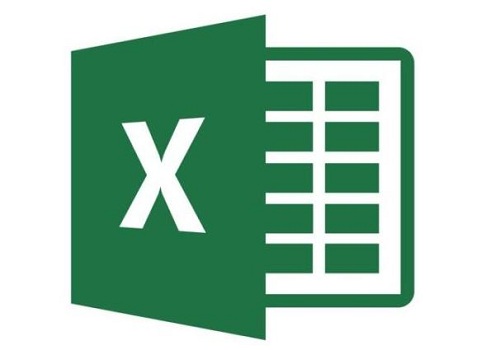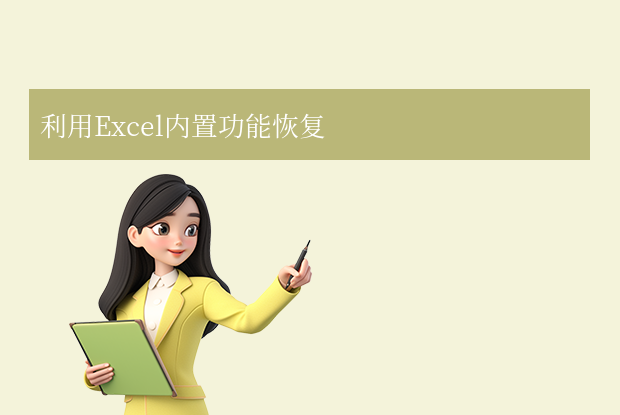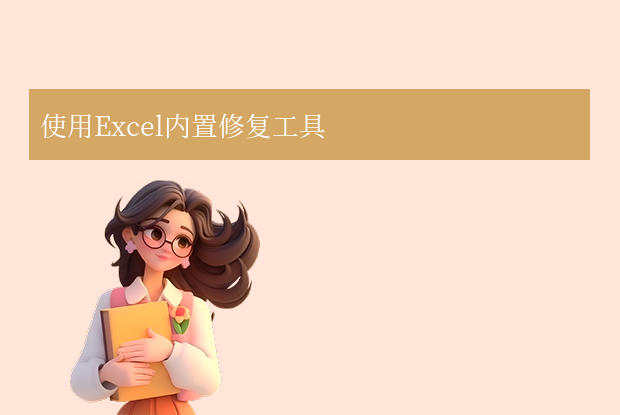为您推荐相关教程
更多视频 >在我们的日常工作中,Excel文件经常被用来存储、处理和分析各种数据。然而,有时候我们会因为误操作或不小心删除了一些重要的Excel文件。这些文件可能包含重要的业务数据、分析结果或客户信息等。一旦丢失可能会给我们的工作带来很大的困扰。那么,误删excel文件如何找回呢?本文将为您提供一份实用的指南。
一、从回收站恢复
如果您使用的是Windows系统,那么在删除Excel文件时,它们通常会被移动到回收站。如果您刚刚删除了文件并且还没有清空回收站,那么您可以直接从回收站中还原它们。
1、打开“回收站”。2、找到误删的Excel文件,选择它们并单击“还原”按钮。
3、文件将返回到原始位置。
二、使用数据恢复软件
如果您已经清空了回收站或者从其他位置删除了文件,那么您可以使用数据恢复软件来恢复它们。市面上有许多数据恢复软件,如EaseUS、转转大师数据恢复、Stellar Data Recovery等。这些软件可以帮助您找回被删除或格式化的文件,下面以转转大师数据恢复操作为例。
误删除恢复步骤:
第一步、选择误删除恢复模式

鼠标移动到此处,我们可以看到对该功能简单描述,通过描述大家可简单了解该功能的作用,点击进去进行误删除恢复。
第二步、选择原数据储存位置

选择文件之前所存放的磁盘,千万别选错哦。点击开始扫描。
第三步、扫描

扫描期间,如果磁盘的数据较多,那么扫描的时间也会稍微要长,所以需要耐心等候一下哦。
第四步、查找文件

可以直接搜索文件或文件夹,也可以通过修改时间来筛选文件,如果文件都是同类型的,那么也可以根据文件类型来选。
第五步、恢复文件

在找到文件后,可以双击预览一下文件,预览成功即可以正常会,如果预览失败,有可能是文件已受损,恢复几率不高,但也不排除是文件类型不支持预览。点击立即恢复,设置导出路径,导出即可。


打开输出目录即可看到刚恢复的文件。
需要注意的是,数据恢复软件并不能保证100%恢复丢失的文件。另外,在使用数据恢复软件时,也需要注意选择可靠的品牌和正版软件,以避免潜在的安全风险和法律问题。
三:寻求专业数据恢复服务
如果上述方法均无法找回被删除的Excel文件,并且该文件对你来说非常重要,那么最好寻求专业的数据恢复服务。1、 联系数据恢复专业机构或服务商,咨询恢复方案和服务费用。
2、 如果你同意并支付了费用,将硬盘或存储设备寄送给他们进行数据恢复。
希望本文介绍的方法能帮助你找回误删的Excel文件。同时,建议定期备份重要文件,避免类似情况再次发生。


 技术电话:17306009113
技术电话:17306009113 工作时间:08:30-22:00
工作时间:08:30-22:00 常见问题>>
常见问题>> 转转大师数据恢复软件
转转大师数据恢复软件
 微软office中国区合作伙伴
微软office中国区合作伙伴
 微信
微信 微信
微信 QQ
QQ QQ
QQ QQ空间
QQ空间 QQ空间
QQ空间 微博
微博 微博
微博
 误删excel文件如何找回
误删excel文件如何找回
 免费下载
免费下载